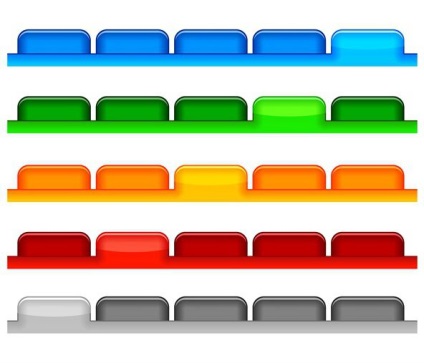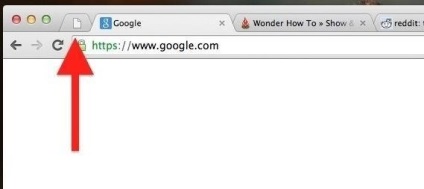режими відображення
Як використовувати функцію
Нова вкладка може бути відкрита шляхом натискання комбінації гарячих клавіш Ctrl + T або ж за допомогою мишки - треба натиснути на активну область у верхній частині вікна. Другий режим відображення полягає в використанні вікон. Тобто комбінація Ctrl + N відкриє початкову сторінку, в якій може бути продовжена робота з вкладками. Відбувається майже те ж саме, що і при запуску ще однієї копії браузера. Відповідно, перше вікно повністю зберігається.
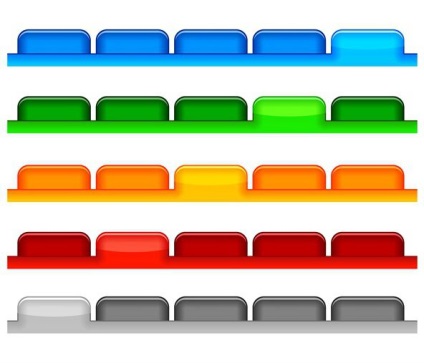
Перемикання між ними відбувається трохи складніше - через Ctrl + Tab. Особливістю використання гарячих клавіш є той факт, що нова вкладка або вікно відкривається незалежно від внесених в конфігурацію браузера налаштувань. Саме так, як задумував розробник. Нова вкладка Firefox версій до 3.х.х може бути відкрита наступними способами: необхідно вибрати в меню верхньої частини вікна пункт «Файл» і вибрати мишкою або курсором клавіатури відповідну команду; навести курсор на Панель завдань системи Windows (нижня частина екрану), вибрати зображення запущеного браузера і натиснути на ньому праву кнопку мишки. З'явиться діалог, де можна зробити вибір дій. Наприклад, в Firefox нова вкладка може бути відкрита шляхом натискання на однойменну команду в розділі «Завдання».
особливості відображення
При використанні Панелі завдань потрібно пам'ятати, що на список виведених команд величезний вплив справляє версія, розрядність і найменування встановленого браузера. Наприклад, таким способом може бути відкрита нова вкладка Chrome 39.0.х.х, в той же час команди для вікна там просто немає. У брата-близнюка "Хрома" - браузері Iron, все з точністю до навпаки.
Крім того, в останніх версіях Firefox верхнє меню за замовчуванням не відображається. «Змусити» його з'явитися можна шляхом натискання на кнопку Alt. На виведене через "Панель задач" меню також впливає операційна система. Таким чином, даний спосіб хоча і працездатний, однак не є уніфікованим, і його складно рекомендувати всім без винятку.
вплив налаштувань
Залежно від внесених в браузер коригувань, з їх відкриває сторінками він поводиться по-різному. Так, давши команду «Нова вкладка», користувач може відразу перемикатися на неї або ж залишатися на просматриваемом ресурсі, а подгрузка нового відбуватиметься у фоновому режимі. На нього можна переключитися в будь-який момент. За замовчуванням в більшості браузерів використовується перший підхід, але він може бути змінений.
Хіба що в «хром» розробники не вважали за потрібне дозволяти користувачам змінювати щось - там ця настройка жорстко прописана і стандартними засобами не коригується. А ось в Firefox необхідно вибрати пункт меню «Інструменти», проїхати в «Налаштування» і натиснути «Виберіть». Останній запис - це дозвіл / заборона автоматичного перемикання. Задіюється галочкою. Не менш просто внести коригування в роботу Internet Explorer. У ньому слід відкрити шлях «Сервіс - Властивості - Виберіть - Параметри», де можна відзначити бажані пункти.
Пам'яті багато не буває
Багато користувачів таким чином налаштовують свій улюблений браузер, що той після запуску починає відкривати безліч вкладок. Чи не найшвидший доступ, при якому фактичної подгрузки даних з ресурсів не відбувається до безпосередньої вказівки від користувача. Відбувається саме одномоментне звернення до безлічі веб-сторінок. У деяких випадках це зручно, але потрібно розуміти, що кожна нова вкладка «з'їдає» частину оперативної пам'яті і процесорного часу, що в підсумку призводить до загального сповільнення роботи.

Особливо цьому схильний браузер «Хром», в якому розробники в цілях підвищення надійності реалізували особливий механізм роботи з вкладками, для кожної з якої виділяється окремий блок пам'яті. Вважається, що якщо через помилку на будь-якої сторінці відбудеться підвисання, то його можна легко локалізувати, просто закривши «проблемний» ресурс. При цьому інші залишаться в роботі. Насправді ж, як це завжди буває, все красиво лише на папері, а життя вносить свої корективи, і чекати чудес від заявленої технології не слід.
Як вибрати програму для інтернет-серфінгу